一款对于设计简介好用的小软件,cad04-08都可以使用,帮你节省时间,让你的图更美观。很好的幕墙工具,包含幕墙计算软件所需要的CAD方面的所有内容,工具包放开了所有限制,开放所有功能,希望我们的工具包能为您的工作带来方便和便利。如果您有好的建议和意见,请一定告诉我们。如果您有好的图库,请共享出来为大家使用。
豪沃克幕墙工具包,支持中望CAD+平台,适用于幕墙行业,一般是有幕墙设计、制造及施工业务的建筑类/制造类企业使用。该工具包是豪沃克幕墙计算软件的重要组成部分,包含计算、设计等很多重要功能模块,与Autocad版本功能保持一致。
豪沃克幕墙工具箱详细功能:
加载作为中望CAD+部分的菜单
打开XWall主程序,点击XWall菜单的“设置/系统设置”,弹出对话框后在【基本设定】选项卡中选择你的中望CAD+的版本。
一般如果电脑上只安装了一个中望CAD+版本的话,这个下拉框内只有一个选择,确保XWall菜单加载到中望CAD+。
选择完毕点“确定”退出对话框,新打开一个选定版本的中望CAD+,如果成功加载,可以看到在中望CAD+菜单栏的末尾,出现“HWKSoft”的菜单项。
命令详解
下面按照菜单布置详细介绍每一个命令的用法和功能。
系统设置
【系统设置】命令用于设置豪沃克幕墙工具包某些功能正常使用需要的一些初始设置。点击该命令,在中望CAD+中弹出系统设置对话框如下:

点距精度设置:用于设置【型材检查】命令所采用的点距大小,及如果两个端点的距离小于该精度,则在执行型材检查时,此两点自动连接为一个点(去掉其中一个并连接其他部分);如果该距离设置过大,可能造成图形不按照预想改变。
打印机列表:用于设置自动批量快速打印时采用的打印机。如果时A3或更大幅面的打印机,请使用后缀名为.pc3的打印机(使用中望CAD+的【文件】菜单下的【绘图仪管理器】添加相应的打印机即可得到后缀为.pc3的打印机),否则将可能打印的纸张不是希望的纸张大小。
颜色表列表:用于设置打印时使用的颜色笔设置。
多行输入
用于输入大段的文字到中望CAD+,同时提供多种格式和各种常用符号支持。
提示:使用之前,请将系统提供的字体文件“hwkchn.shx”和“hwkeng.shx”拷贝到相应版本的中望CAD+的字体支撑目录下。
点击该命令,弹出对话框如下:

可以输入相应的文本,也可以从其它文件(txt文件或rtf文件)导入文本到编辑框中,可以使用查找/替换功能进行修改,也可将适当的文字进行上标、下标、放大、缩小等修改或插入常用的各种钢筋符号等等操作,文本修改完毕,可以修改字体高度,样式,每行的字符数量等,修改完毕点“确定”开始在中望CAD+中插入文本,系统提示如下:
文本插入点 [S设置基点]<退出>:
可以选择文本插入点,也可输入关键字“S”,系统提示:
新的基点:
选择新的基点,系统再次提示:
文本插入点 [S设置基点]<退出>:
此时选择插入点即完成文本的插入。见下图例:

多行编辑
多行编辑命令主要用于将使用多行输入命令输入的文本进行修改、编辑。
点击该命令,系统提示:
选择文字:
选择文本实体后,弹出对话框如下:

然后可以和多行编辑一样对编辑框中的文本进行修改,修改完毕,点“确定”按钮退出即可看到中望CAD+中的相应文本已经发生改变。
组状态
本命令用于打开或关闭中望CAD+中组的选择状态。
点击该命令,则菜单文本后面显示组的状态,“开”或“关”,此时,选择某些文本则会自动选择改组中所有的实体。
查找属性
该命令用于定位中望CAD+中的已知文本的属性文本位置。
菜单上面点击该命令,则系统提示:
请输入要察看的属性文字:
输入已知的属性文字,如果当前图形中没有该属性文本,则系统自动退出命令。如果当前图中只有一个,则系统自动将显示定位到该属性上并退出命令。如果系统中有多个,则系统提示:
[N下一个]<结束>:
系统自动将显示定位到找到的属性文本上并高亮度显示该文本。输入关键字“N”,系统提示:
[F上一个][N下一个]<结束>:
系统自动将显示到相应的属性文本上并高亮显示该文本。输入关键字“N”或“F”继续显示下一个或上一个属性文本,或按ENTER键退出。
计算惯性矩
该命令用于计算一定封闭图形的各项截面参数。
选择该命令,系统提示:
请选择需要计算惯性矩的实体:
按照提示选择封闭的曲线或圆或直线,如果可以计算惯性矩,则系统弹出对话框显示所选截面的各项特性参数。对话框如下图示:

点“关闭”按钮退出对话框结束命令。
提示:选择的各种线条一定要闭合,不能包含不闭合的线弧等,否则计算的数据可能不准确。此外,所有线条不能重合。可以使用后面介绍的命令【型材图检查】进行处理。
型材图编辑
型材图编辑命令是本工具包中与幕墙计算软件XWall交流的关键命令。所有型材截面图形以及各种示意图和图例均通过该命令进行管理。
选择该命令,系统弹出对话框:

注意到上面的按钮栏都是灰色的。所有型材或图形的操作都需要基于目录进行操作,如果没有选择适当的目录,则所有操作按钮均不可使用。鼠标选择“型材目录”,如“型材目录”下面包含型材截面图,则右边自动显示所包含的型材图形,否则,不显示任何图形。但是有几个按钮可用。
可以在当前选定目录下增加目录、编辑目录、增加型材等操作。注意:删除目录时,需要先删除该目录下的所有型材图型,否则不能删除;此外,最高级别的两个目录即型材目录和图形目录不能删除。
选择“增加型材”,则可在当前目录下增加中望CAD+中的型材图形,此时,对话框消失,系统提示:
请选择型材:
选择需要添加的型材图,选择完毕按ENTER键,如果型材合法,则系统提示:
请输入型材的名称:
根据提示输入型材名称,注意型材名称不能和库中已有名称重复。输入完毕,系统提示:
请输入型材壁厚(mm)<3>:
输入型材壁厚,系统缺省为3mm。输入完毕,系统提示:
选择型材插入点<型材中心>:
系统自动选择型材中心作为插入基点,如需修改,点击新的基点。输入完毕,按ENTER键,型材对话框再次弹出,此时可以看到刚才新增的型材已经显示出来。
选中新增的型材,可以看到在对话框的右下部分显示了该型材界面的相关参数。同时,“编辑型材”和“删除型材”按钮可以使用,“编辑型材”用于编辑型材的名称,“删除型材”用于删除该型材相关数据和图形。
如果选中“图形目录”以及其下的相关目录,则“增加型材”文本改变为“增加图形”,对话框显示如下:

选择“增加型材”,对话框消失,系统提示:
请选择图形:
选择需要增加到图库中的图形,按ENTER键,系统提示:
请输入图块名称:
输入图块的名称后,系统提示:
请选择图块插入点<图块中心>:
选择新的中心或按ENTER键使用默认数据后,对话框重新显示,可以看到刚才添加的图形已经出现在图库目录下。
选中任意图形,则“插入图形”按钮可用。如上图,选择“玻璃示意图”,选择“插入图形”按钮,系统提示:
图块插入点 [S设置基点]<退出>:
输入关键字“S”,可以改变图形的新的插入对齐点,或在屏幕上选择一点,图形则插入到指定位置。同时,型材编辑对话框再次弹出。
“图块方式”用于控制是否以图块方式插入图形。
相关技巧:
2 选择相应的图形或型材截面,按住鼠标左键,拖动鼠标左键到相应的目录下,可以将该型材移动到指定的目录(型材目录与图形目录之间不能相互拖动)。
2 选择同类别子目录,按住鼠标左键,拖动鼠标到其它同类目录,可以将该目录以及目录下的所有图形移动到指定目录下。




















 大小: 108M
大小: 108M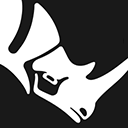
 大小: 579.5M
大小: 579.5M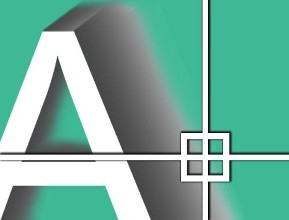
 大小: 1.84G
大小: 1.84G AutoCAD 2008 简体中文版(AutoCAD 2008)32位|64位
AutoCAD 2008 简体中文版(AutoCAD 2008)32位|64位  CAD字体大全1311款字体
CAD字体大全1311款字体  AutoCAD2013官方简体中文版
AutoCAD2013官方简体中文版  电气控制设计(AutoCAD Electrical 2012)简体中文版
电气控制设计(AutoCAD Electrical 2012)简体中文版  dwg版本转换工具(DWG TrueConvert)多语中文版
dwg版本转换工具(DWG TrueConvert)多语中文版  中国国家标准CAD图框模板
中国国家标准CAD图框模板  CAD图库大全DWG
CAD图库大全DWG  Autocad2013注册机绿色免费版
Autocad2013注册机绿色免费版  AutoCAD 2008注册机和破解文件
AutoCAD 2008注册机和破解文件  中望CAD2007免费标准版
中望CAD2007免费标准版  家装辅助设计软件(Sweet Home 3D)V6.6中文安装版
家装辅助设计软件(Sweet Home 3D)V6.6中文安装版  草图大师中文版7.1.4871 (SketchUp Pro)汉化破解版
草图大师中文版7.1.4871 (SketchUp Pro)汉化破解版  PROE3.0野火版免手动破解版
PROE3.0野火版免手动破解版  CAD迷你画图v2024R3 官方安装版
CAD迷你画图v2024R3 官方安装版 